Windows10でScrollLockキーを使用してプログラムを再マップして起動する方法
スクロールロックキー 使用頻度が非常に低いため、特にコンパクトキーボードやラップトップキーボードの場合は、キーボードにまったく表示されない可能性があります。ただし、Scroll Lockを簡単に再マップして、より便利な目的に使用したり、プログラムを起動するためのショートカットとして構成したりできます。この投稿では、スクロールロックキーを使用してプログラムを再マッピングして起動する方法を紹介します。 Windows10の場合。
Scroll Lockキーは、1981年にリリースされた最初のIBM PCに搭載されていました。これは、カーソルの代わりに矢印キーを使用してウィンドウ内のテキストを移動できる機能を切り替えることを目的としていました。現在のところ、矢印キーはほとんどのプログラムでコンテキストに基づいて自動的に機能します。その結果、スクロールロック機能が本来の意図どおりに使用されることはめったにありません。
ただし、Microsoft Excelは、本来の目的で引き続きScrollLockを使用します。 Scroll Lockが無効になっている場合は、矢印キーを使用してセル間でカーソルを移動します。ただし、Scroll Lockが有効になっている場合は、矢印キーを使用して、ウィンドウ内のブックページ全体をスクロールできます。
PowerToysを使用 Windows 10のユーティリティでは、ScrollLockキーを別のキーまたはシステム機能に簡単に再マップできます。再マッピングとは、Scroll Lockを押すと、Scroll Lockをアクティブにする代わりに、キーがまったく異なるアクションを実行することを意味します。このようにして、さまざまなタスクにScrollLockキーを使用できる可能性があります。
ScrollLockキーに割り当てることができるいくつかの推奨機能は次のとおりです。
- 音量をミュート/ミュート解除: この機能が設定されている場合は、任意のソースからオーディオボリュームをすばやく制御できます。電話をかけるためにコンピュータを無音にする必要がある場合に便利です。
- メディアの再生/一時停止: この機能が設定されている場合は、Scroll Lockをタップして曲を一時停止してから、もう一度タップして再生を再開できます。
- 睡眠: この機能が設定されている場合は、Scroll Lockキーを1回タップするだけで、デバイスがスリープモードになります。
- Caps Lock: 常にCapsLockを誤って押している場合は、この機能を構成することをお勧めします。代わりに、ScrollLockキーに割り当てることができます。また、Caps Lockキーに別の機能を割り当てて、無効にする必要があります。
- ブラウザの更新: この機能が設定されている場合、Scroll Lockキーを1回タップすると、現在のWebページがすばやく再読み込みされます。
スクロールロックキーを使用してプログラムを再マップして起動します
これを次のように2つのサブカテゴリに分類します。
- ScrollLockキーを再マップする方法
- ScrollLockキーを使用してプログラムを起動する方法
両方のタスクに関連するプロセスを見てみましょう。
1]スクロールロックキーを再マッピングする方法
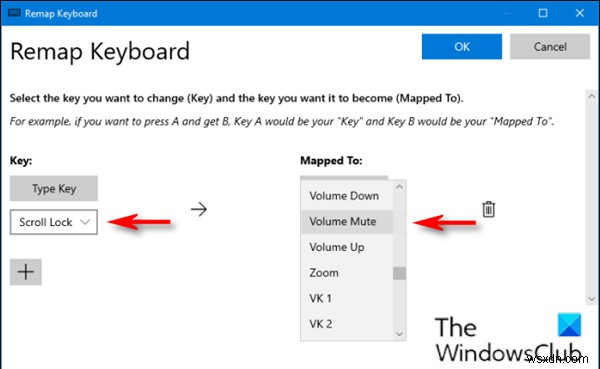
目的の機能をScrollLockキーに再マップするには、次の手順を実行します。
- 最初に、PowerToysユーティリティをまだダウンロードしていない場合は、ダウンロードしてインストールする必要があります。
- インストール後、ユーティリティを起動します。
- キーボードマネージャーを選択します 左側のペインで。
- 次に、[キーの再マップ]をクリックします 右側のペインにあります。
- キーボードの再マップ 表示されたウィンドウで、プラス記号をクリックします (+)ショートカットを追加します。
左側で、再マッピングするキーを定義する必要があります。
- タイプキーをクリックします 、次にScrollLockを押します。
- マップ先 右側のセクションで、ドロップダウンメニューをクリックし、ScrollLockにマップする機能またはキーを選択します。
この例では、音量ミュートを選択します 。
- [ OK]をクリックします キーボードの再マップを終了するには ウィンドウ。
Scroll Lockは正常に再マッピングされます!
マッピングを破棄する場合は、いつでも Remap Keyboardに移動してください。 PowerToysのウィンドウをクリックし、[ゴミ箱]をクリックします マッピングの横にあるアイコンで削除します。
2]スクロールロックキーを使用してプログラムを起動する方法
Scroll Lockは、Windows10で必要なプログラムを起動するためのホットキーの組み合わせとして構成できます。
Scroll Lockキーを使用してプログラムを起動するには、次の手順を実行します。
- まず、実行するプログラムへのデスクトップショートカットを作成します。
- 次に、ショートカットを右クリックして、[プロパティ]を選択します 。
- ショートカット タブで、ショートカットキーをクリックします フィールド。
- 次に、ScrollLockキーをタップします。
Windowsは自動的にCtrl+ Alt + Scroll Lockを挿入します フィールドで。
- [適用]をクリックします> OK ウィンドウを終了します。
これ以降、 Ctrl + Alt + Scroll Lockを押すたびに キーコンボ、そのショートカットで表されるプログラムが起動します。
ヒント: 一部のユーザーは、ショートカットが誤って削除されないように、ホットキー対応のアプリのショートカットを特別なフォルダに保存しています。
これで、Windows10でScrollLockキーを使用してプログラムを再マップして起動する方法についてのテーマを締めくくりました。
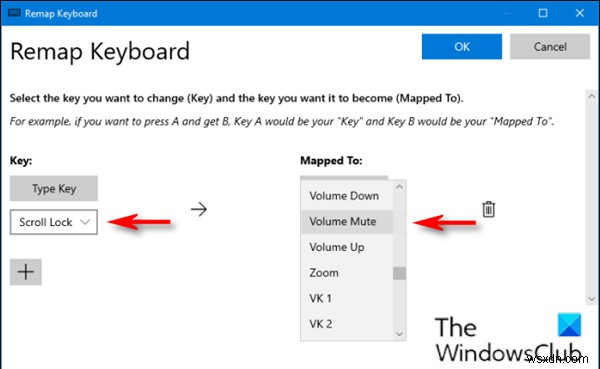
-
ダイナミック ロック機能で Windows 10 を保護する方法
Windows 10 が追加した新機能の 1 つに、「動的ロック」があります。これは、Windows 10 で提供されるもう 1 つの非表示の機能であり、Creators の更新で開始されました。しかし、多くのユーザーはまだこの機能を認識していません. この記事では、動的ロックとは何か、またその使用方法について説明します。 Windows 10 の「ダイナミック ロック」とは? 動的ロックは、Microsoft によって追加された Windows 10 の機能です。この機能は、ユーザーが Bluetooth 経由でコンピュータまたはラップトップをロックするのに役立ちます。コンピューターをロ
-
Windows 11、10 でコード 1 で終了したプロセスを修正する方法
一部の Windows ユーザーが自分のコンピューターでコマンド プロンプトを開こうとすると、エラー メッセージが表示されます。結局のところ、コマンド プロンプト ウィンドウを起動すると、「プロセスはコード 1 で終了しました」という問題通知が表示されます。さらに、プロンプトがないため、ユーザーはコマンドプロンプトをまったく利用できません。この問題は、マシンに Anaconda データ サイエンス アプリがインストールされている場合に頻繁に発生します。これには、Anaconda プロンプトといくつかの追加機能が含まれます。この記事では、問題を迅速かつ簡単に解決する方法を説明しますので、指示に従
